想要从安卓手机换到苹果手机,最让人头疼的问题之一就是如何把旧手机里的通讯录、通话记录这些重要的电话号码安全地迁移过去,这个过程其实并不复杂,掌握了正确的方法,几分钟就能完成,下面将为您详细介绍几种主流、高效且安全的方法。
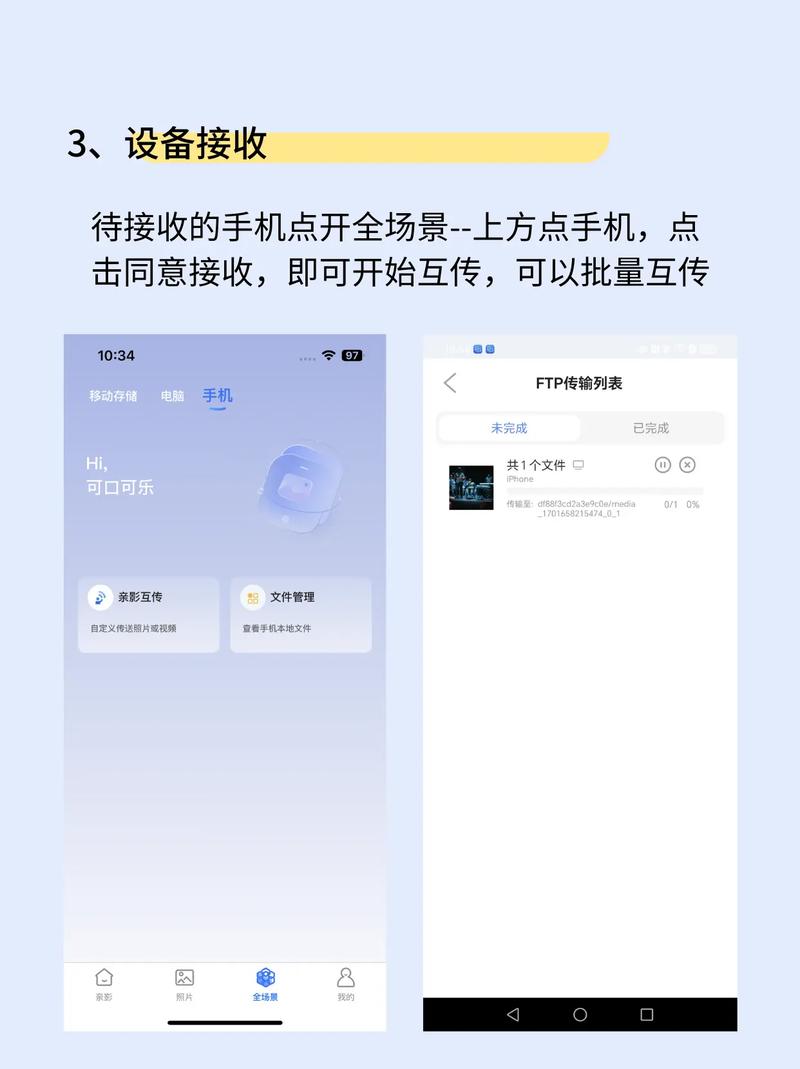
首选官方利器:“转移到 iOS” App
这是苹果官方为安卓用户量身打造的迁移工具,其设计初衷就是为了解决换机时的数据转移难题,它在传输过程中建立了直接的、点对点的无线局域网连接,确保了数据的安全与私密,不会经过第三方服务器,您可以完全放心。
操作流程如下:

- 新iPhone上操作: 在全新的苹果手机进行初始设置时,当屏幕出现“App与数据”界面时,请选择“从安卓设备转移数据”。
- 旧安卓手机上操作: 在您的安卓手机,打开浏览器或应用商店,搜索并下载名为“转移到 iOS”的官方应用程序。
- 建立安全连接: 在两台手机上都打开应用后,iPhone会生成一个六位或十位的安全代码,在安卓手机的App中输入此代码。
- 选择传输内容: 随后,您可以在安卓手机上选择想要迁移的数据类型,请务必勾选“联系人”和“短信”(如果您也需要转移短信的话),这个工具也支持传输照片、书签等。
- 开始传输: 点击继续,两台设备将开始自动传输,整个过程请将手机靠近并连接电源,直到iPhone上的载入条完成。
重要提示: 此方法要求两部手机均有充足电量,最好连接充电器,确保安卓手机的Wi-Fi功能已开启,虽然它并不需要接入互联网。
利用云服务同步:以谷歌账户为例
如果您是谷歌服务的用户,这是一个非常灵活且无需依赖新旧手机同时在场的方法,其原理是利用云端作为中转站,实现数据的无缝衔接。
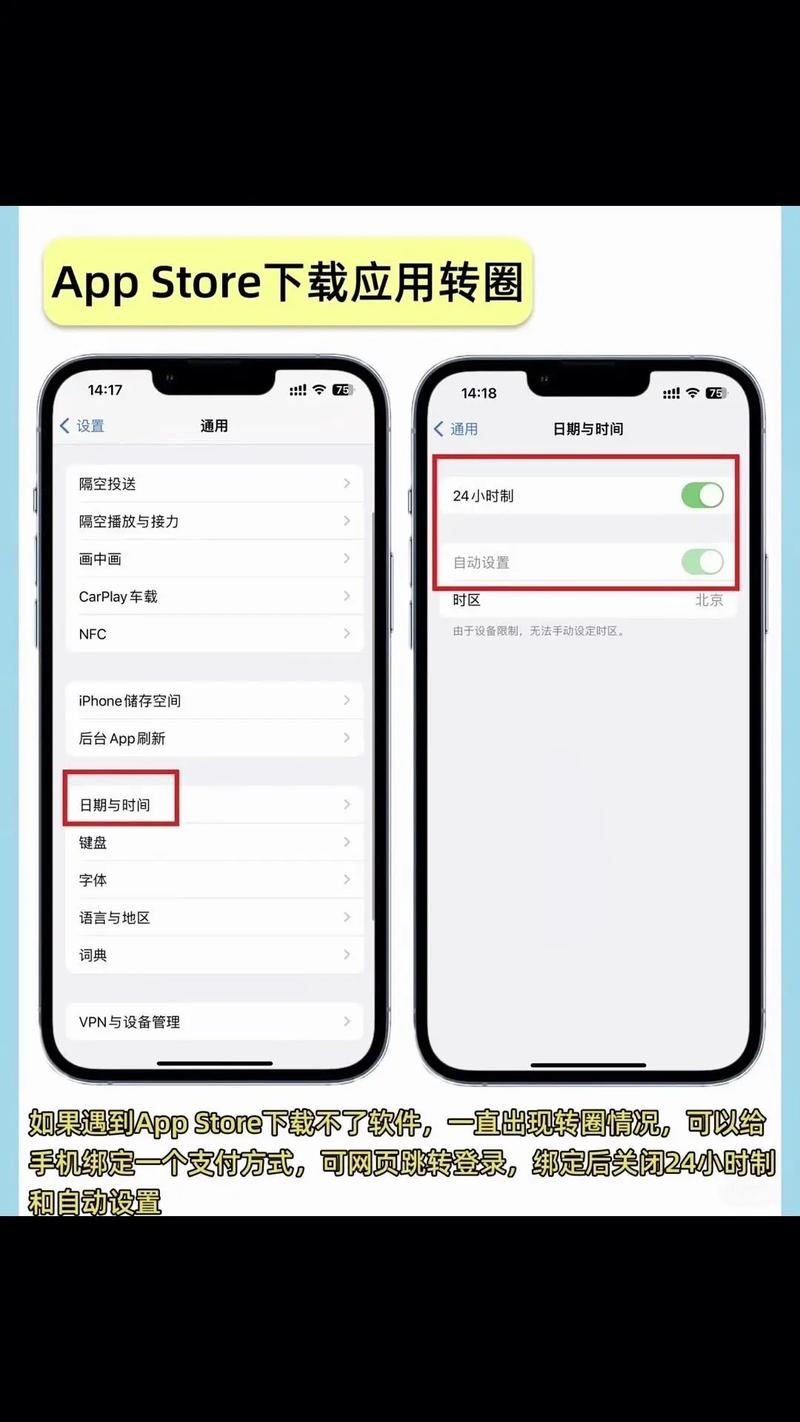
具体步骤如下:
-
在安卓手机备份联系人:
- 打开安卓手机的“联系人”应用。
- 进入设置,找到“导入/导出联系人”或类似选项。
- 选择“导出到存储设备”或“分享联系人”,这会将联系人保存为一个.vcf文件,您可以通过电子邮件将其发送给自己,并在新iPhone上通过邮件附件导入。
- 更推荐的方法是: 在联系人设置中,选择“账户”或“同步”,确保您的谷歌账户已开启联系人同步,手机会自动将您的所有联系人备份到您的谷歌账户中。
-
在苹果手机上恢复联系人:
- 打开iPhone的“设置”。
- 点击顶部您的Apple ID,进入“iCloud”。
- 确保“通讯录”的开关是打开的,这能确保联系人同步到iCloud。
- 进入“设置” > “邮件” > “账户” > “添加账户”。
- 选择“Google”,然后登录您之前在安卓手机上使用的同一个谷歌账户。
- 在账户设置中,将“通讯录”选项的开关打开,系统会询问您是否要将谷歌联系人与iPhone合并,选择“合并”,片刻之后,您的所有联系人就会出现在iPhone的自带通讯录应用里了。
通过电脑中转:传统而可靠
对于不习惯无线操作或数据量特别大的用户,通过电脑中转是一个绝佳的选择,这种方法直观、可控,且不受网络环境限制。
操作方法:
-
从安卓手机导出:
- 使用USB数据线将安卓手机连接至电脑。
- 在手机通知栏里选择“文件传输”模式。
- 在电脑上打开手机存储,找到联系人文件(通常是一个.vcf格式的文件),将其复制到电脑桌面。
-
导入到苹果手机:
- 打开电脑上的iTunes(或macOS Catalina及以上系统的“访达”)。
- 用数据线连接您的iPhone,并信任此电脑。
- 在iTunes或访达中,选择您的设备,进入“信息”选项卡。
- 勾选“同步通讯录”,并选择从“Windows通讯录”或直接指定您刚才保存在桌面的.vcf文件。
- 点击“应用”或“同步”按钮,等待同步完成即可。
贴心建议与注意事项
- 迁移前的准备: 无论采用哪种方法,在开始之前,都强烈建议您对安卓手机的联系人进行一次手动备份,可以将其导出为.vcf文件并妥善保存,以防万一。
- 权限管理: 在使用任何App进行数据传输时,请留意其请求的权限,确保只授予必要的权限。
- 网络环境: 使用无线传输方法时,一个稳定的网络环境至关重要,它能有效避免传输中断或失败。
- 方法选择: 如果您只需要迁移联系人,云服务同步或电脑中转可能更为快捷,如果您希望一次性迁移多种类型的数据(如照片、短信、日程安排等),转移到 iOS”无疑是最高效全面的选择。
从安卓生态切换到苹果生态,第一步的电话号码迁移完全可以做到平滑无感,希望以上方法能帮助您轻松完成这一步,愉快地开启全新的iPhone使用体验。









评论列表 (0)